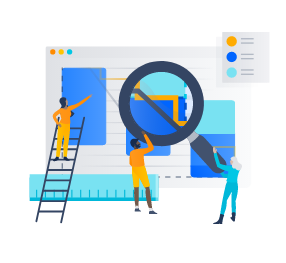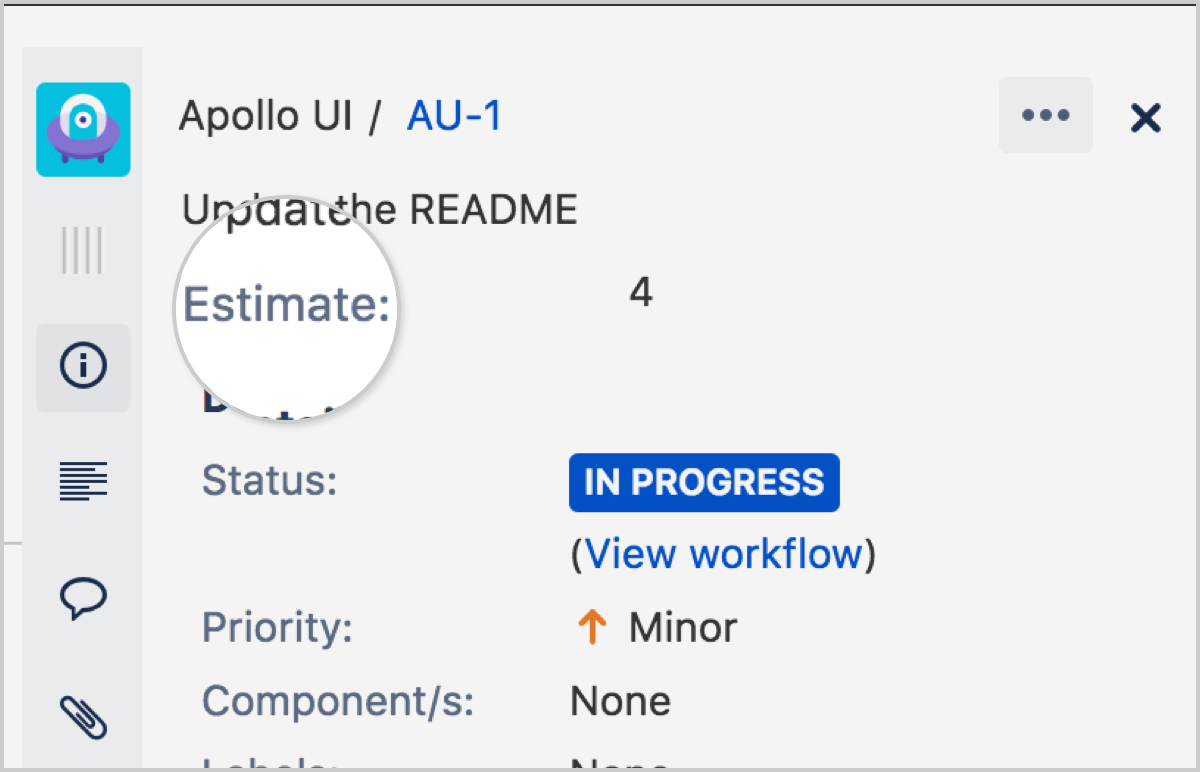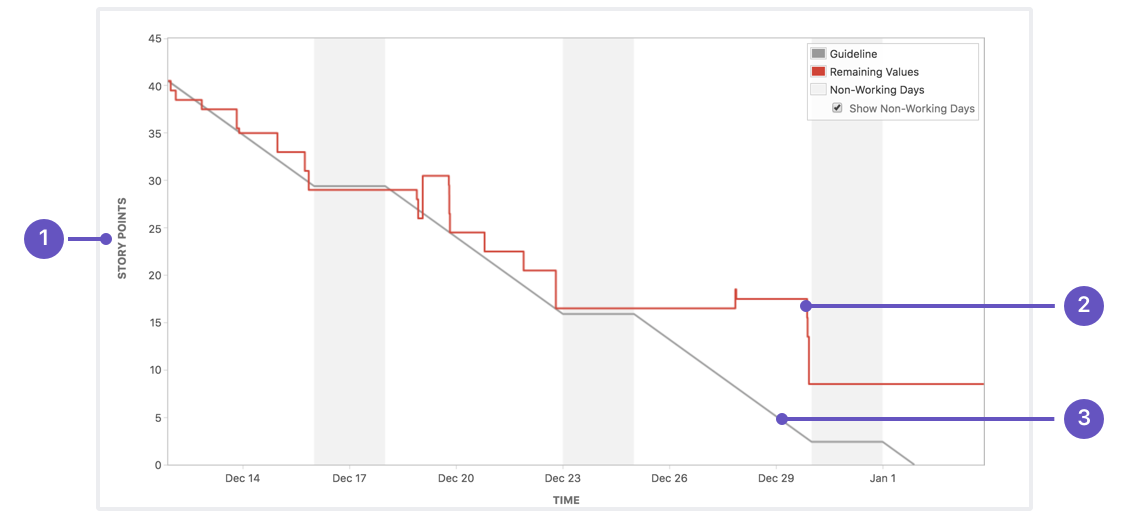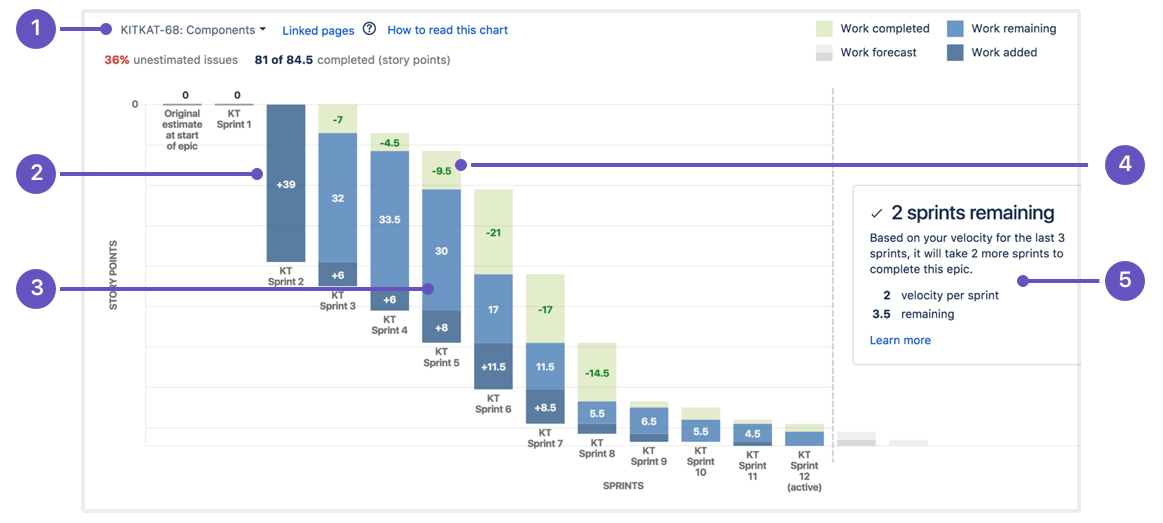Изучите, как использовать диаграммы сгорания в Jira Software
Руководство по использованию диаграмм сгорания в Jira Software
Учебник по диаграмме сгорания в Jira
В этом уроке мы расскажем, как отслеживать ваши спринты и эпики с использованием диаграмм сгорания в Jira Software.
Время:
10 минут чтения.
Аудитория:
Вы работаете в проекте над Jira Software и хотите отслеживать ход спринта или эпика.
Необходимое условие (Предпосылки):
- Вы создали учетную запись Jira Software и проект Jira Software Scrum.
- Вы знакомы с основами Scrum и эпиками.
ЧТО ТАКОЕ ДИАГРАММА СГОРАНИЯ?
Диаграмма сгорания показывает объем работы, выполненной в эпике или спринте, и общую оставшуюся работу. Графики сгорания используются для прогнозирования вероятности того, что ваша команда выполнит свою работу в доступное время. Они также отлично подходят для того, чтобы держать команду в курсе любой ползучести масштаба (объема работы) который возникает.
Диаграммы сгорания полезны, потому что они дают представление о том, как работает команда. Например:
- Если вы заметили, что команда последовательно заканчивает работу рано, это может быть признаком того, что они не выполняют (aren't committing)достаточно работы во время планирования спринта.
- Если они постоянно пропускают свой прогноз, это может быть признаком того, что они взяли на себя слишком много работы.
- Если диаграмма сгорания показывает резкое падение во время спринта, это может быть признаком того, что работа не была точно оценена или разбита должным образом.
Шаг 1: Установите статистику оценки вашей команды
ЧТО ТАКОЕ СТАТИСТИКА ОЦЕНКИ?
Статистика оценки - это единица измерения, которую ваша команда будет использовать для оценки работы. В программном обеспечении Jira вы можете измерять работу, используя сюжетные точки, часы или составляя собственную статистику.
Статистика оценки важна, потому что она используется для расчета скорости команды. Для каждого спринта скорость - это сумма Статистики Оценки для завершенных историй. Если ваша команда соответствует своей скорости, вы можете использовать ее, чтобы определить, какую работу они могут выполнить в каждом спринте, что полезно для планирования спринта.
Чтобы установить статистику оценки:
- Перейдите к доске или списку необходимых требований, затем выберите еще (кнопка «Ellipses»)> Настройки доски (Board settings).
- Нажмите вкладку Оценка (Estimation).
КАКУЮ СТАТИСТИКУ ОЦЕНКИ ДОЛЖНЫ ИСПОЛЬЗОВАТЬ?
Традиционно команды разработчиков программного обеспечения оценивали свою работу в формате времени, используя дни, недели и месяцы. Тем не менее, многие agile команды перешли к сюжетным точкам.Если вы новичок в Agile или не уверены, какой из них выбрать, мы рекомендуем использовать сюжетные точки.
Шаг 2: Оцените свои задачи
В ЧЕМ РАЗНИЦА МЕЖДУ ОЦЕНКОЙ И ОТСЛЕЖИВАНИЕМ?
В Agile оценка относится к измерению размера списка требований команды (team's backlog) или отдельной части работы. Отслеживание относится к использованию этих оценок, чтобы гарантировать, что работа идет на пути к завершению.
Чтобы установить оценку для задачи:
- В своем проекте Scrum выберите задачу либо на вашей доске, либо в списке необходимых требований.
- В деталях задачи щелкните поле «Оценка» (Estimate).
- Введите оценку.
Могу ли я изменить оценку после того, как она была введена? Коротко, да можно. Но если вы измените значение «Оценка» (Estimate) после запуска спринта, оно будет отображаться как изменение масштаба (объема) действий в диаграмме сгорания.
Если вам трудно оценить задачи, это совершенно нормально! Ознакомьтесь с нашим руководством по оценке для подсказок и трюков по поиску правильных оценок для ваших задач.
Шаг 3: Отслеживайте прогресс команды с диаграммами сгорания
Диаграмма сгорания спринта
Этот отчет показывает объем работы, которую необходимо выполнить в спринте. Его можно использовать для отслеживания общей работы, оставшейся в спринте, и для прогнозирования вероятности достижения цели в спринте. Отслеживая оставшуюся работу на протяжении всего спринта, команда может управлять своим прогрессом и соответствующим образом реагировать на тенденции. Например, если на диаграмме сгорания показано, что команда может не достичь требуемого показателя (goal) спринта, то они могут предпринять необходимые действия, чтобы остаться на заданном пути.
Для просмотра диаграммы сгорания спринта:
- Перейдите к своему проекту Scrum.
- Выберите «Список необходимых требований» (Backlog) или «Активный спринт» (Active sprint).
- Нажмите «Отчеты» (Reports), затем выберите «Диаграмму сгорания» (Burndown Chart).
Понимание диаграммы сгорания спринта
- Статистика оценки: вертикальная ось представляет выбранную вами статистику оценки.
- Остальные значения: красная линия представляет общий объем работы, оставленный в спринте, согласно оценкам вашей команды.
- Указание: серая линия показывает приблизительное положение вашей команды в предположении линейного прогресса. Если красная линия находится ниже этой линии, поздравляю - ваша команда готова завершить всю свою работу к концу спринта. Это не надежно, хотя это просто другая часть информации, которую можно использовать при мониторинге прогресса команды.
Диаграмма сгорания эпика
Этот отчет показывает, как ваша команда продвигается вдоль работы над эпиком. Он оптимизирован для команд Scrum, которые работают в спринте, и облегчает отслеживание. Вот несколько способов использования диаграммы сгорания эпика:
- Посмотрите, как быстро ваша команда работает над эпиком.
- Посмотрите, как работа, добавленная / удаленная во время спринта, повлияла на общий прогресс вашей команды.
- Предскажите, насколько много спринтов потребуется для завершения работы над эпиком, основываясь на прошлых спринтах и изменениях во время спринтов.
Чтобы просмотреть диаграмму сгорания эпика:
- Перейдите к своему проекту Scrum.
- Выберите «Список необходимых требований» (Backlog) или «Активный спринт»(Active sprint).
- Нажмите «Отчеты» (Reports), затем выберите «Сгорание эпика» (Epic Burndown).
- Выберите эпик из выпадающего списка рядом с заголовком «Сгорание эпика» (Epic Burndown). Вы сможете выбрать из эпиков в проектах, настроенных для вашей доски, через фильтр доски.
Понимание диаграммы сгорания эпика
- Меню эпика: выберите, для какого эпика просматривать данные.
- Добавленная работа: темно-синий сегмент показывает количество работы, добавленной к эпику в каждом спринте. В этом примере работа измеряется в сюжетных точках.
- Оставшаяся работа: Голубой сегмент показывает количество работы, оставшейся в эпике.
- Завершенная работа: зеленый сегмент показывает, сколько работы завершено для эпика в каждом спринте.
- Прогнозируемое завершение: в отчете прогнозируется, сколько спринтов потребуется для завершения эпика, основываясь на скорости команды.
Ищете больше?
Если вам нужна дополнительная информация об оценке работы, ознакомьтесь с нашим руководством по сюжетным точками agile оценке.
Если вы ищете информацию на «Диаграмме сгорания релиза» (Release burndown chart), ознакомьтесь с нашим руководством по версиям.
Для получения более подробной информации о диаграмме сгорания спринта (sprint burndown chart) в Jira Software ознакомьтесь с нашей документацией по диаграмме сгорания (Burndown chart). Чтобы ознакомиться с диаграмме сгорания эпика, ознакомьтесь с нашей документацией по диаграмме сгорания эпика (Epic burndown chart).
Для получения дополнительной информации о показателях для вашей agile команды, ознакомьтесь с нашим руководством по показателям(метрикам).
Для получения дополнительной информации о том, как управлять проектом Scrum в Jira Software, ознакомьтесь с нашим Руководством по использованию Scrum с Jira Software.
По материалам Agile Coach Learn how to use burndown charts in Jira Software